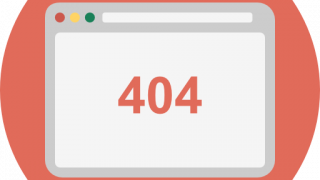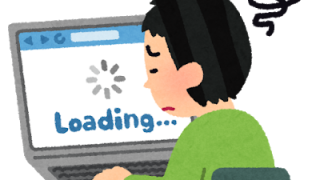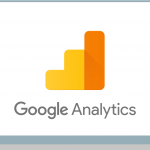はじめに
Android Studioのエミュレータが立ち上がらなくて困ってしまいました。
アプリケーション実行ボタンを押してしばらくしても、うんともすんとも言わない…
立ち上がるのに時間がかかると有名なので数分放置プレイ( ^^) _U~~
さすがに!と思い、ここでようやくログに目を向けてみると、エラーが出てました。
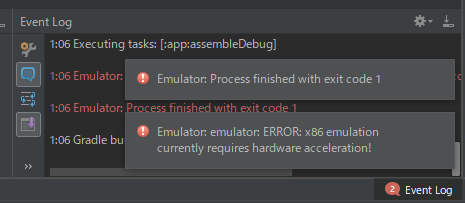
ポイントとなるのはこの箇所です。
Emulator: emulator: ERROR: x86 emulation currently requires hardware acceleration!
原因
HAXMがインストールされていないと「Emulator: emulator: ERROR: x86 emulation currently requires hardware acceleration!」が発生するらしい。
HAXMとは、(Intel® Hardware Accelerated Execution Manager)の略で、Intelが提供しているエミュレータ高速化エンジンとのこと。
HAXMインストール
と、いうことでHAXMを導入していきます。
まずはインストール実行ファイルがあるかの確認をします。
ない場合はインストーラをインストールしてから本体をインストールする流れになります。
インストール実行ファイルの有無確認
SDKのインストールディレクトリから、
\extras\intel\Hardware_Accelerated_Execution_Managerに移動。
「intelhaxm-android.exe」があるか確認しましょう。
SDKのインストールディレクトリは、Android Studioから確認できます。
ヘッダメニュー「File」⇒「Project Structure」を開くと以下の画面が出てくるので確認
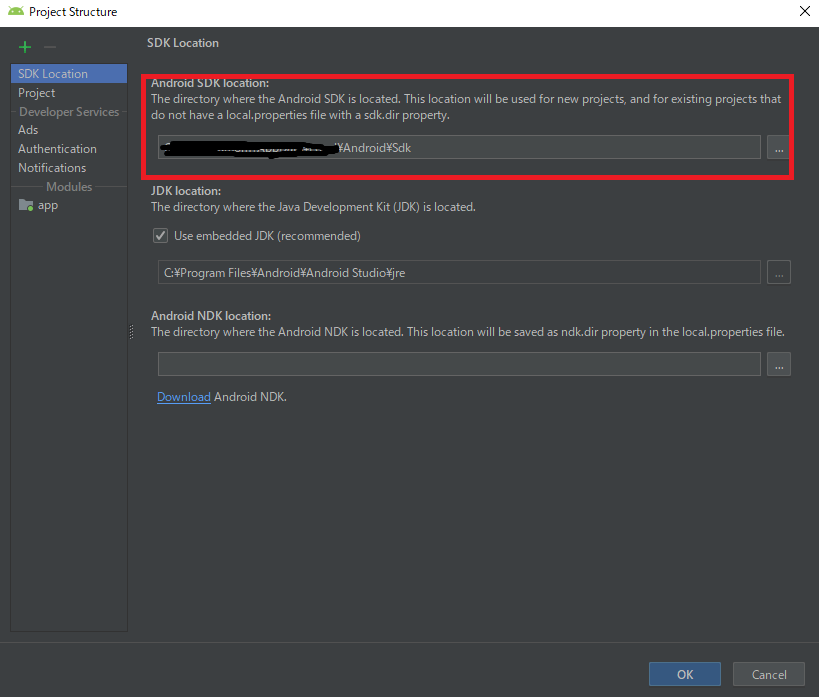
※「intelhaxm-android.exe」が存在しない場合、インストーラをインストールしてみてください。
HAXMインストーラの有無確認
SDK Managerを起動させましょう。
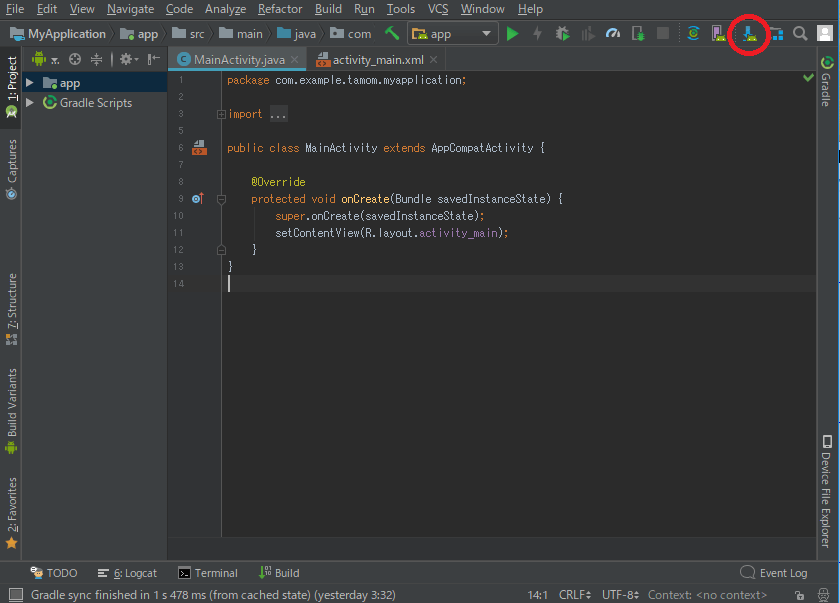
以下、赤枠をチェック。
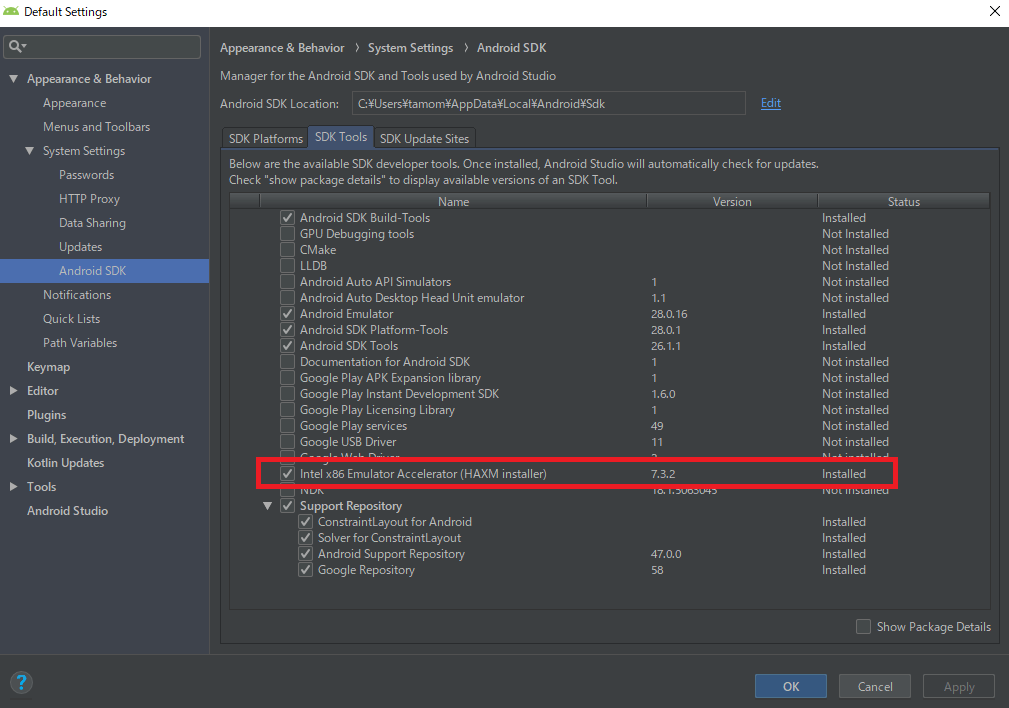
Intel x86 Emulator Accelerator (HAXM installer)
という項目があるかと思います。
こちらインストールしましょう。
あくまでこれは「インストーラ」であって本体ではないということがポイントです。
本体は前項でふれた、実行ファイルからインストールしていく形になります。
※(HAXM installer)と確かに書いてありますが、少しややこしいですね。。
インストール実行
それではあらためて、SDKのインストールディレクトリ\extras\intel\Hardware_Accelerated_Execution_Managerに移動します。
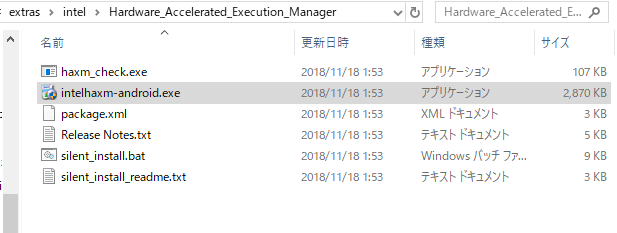
「intelhaxm-android.exe」をダブルクリックで実行しましょう。
そうするとインストーラが立ち上がります。
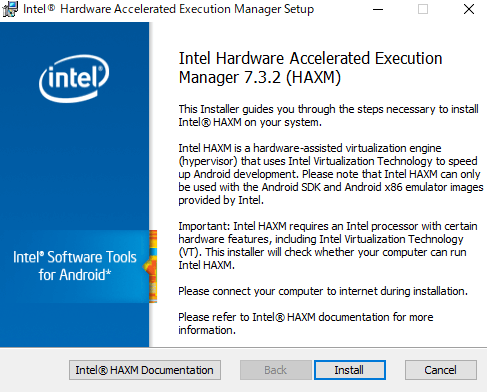
この画面の「Install」ボタンをポチするだけです。
確認
HAXMのインストール後、あらためてエミュレータの起動を確認します。
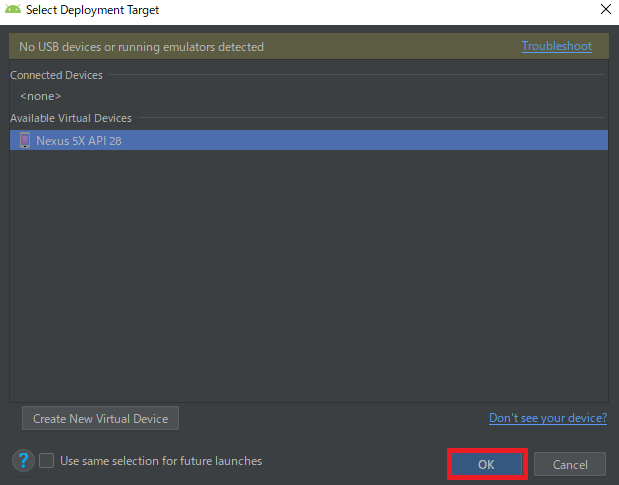
いつものように実行(OK)ボタンを・・・ρ(・_・ )ポチッ
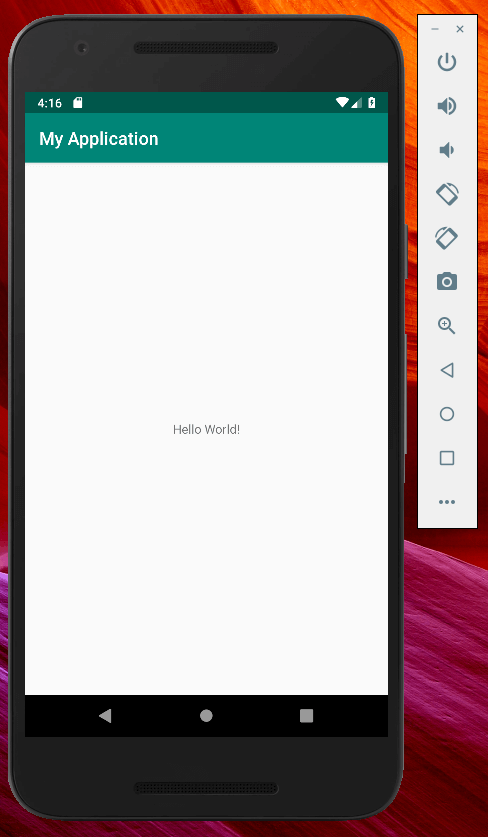
いかがでしょうか…??
自分はこれでエミュレータが無事起動しました!